무료 및 유료 HD 비디오 컨버터 소프트웨어 Top 10 (장단점)
다른 미디어 플레이어는 다른 비디오 형식과 호환됩니다. YouTube, Vimeo, Facebook 및 기타 플랫폼에 비디오를 업로드하려면 비디오 형식도 변경해야합니다. 따라서 HD 비디오 컨버터가 정말 중요합니다. 모든 장치, 플레이어 및 편집기에서 동일한 비디오 콘텐츠를 열고 편집 할 수 있습니다.
시장에는 많은 무료 및 유료 HD 비디오 변환기가 있습니다. 선택할 비디오 변환기를 결정하지 않은 경우 다음 리뷰를 확인하여 최상의 결과를 얻을 수 있습니다. HD 비디오 컨버터.
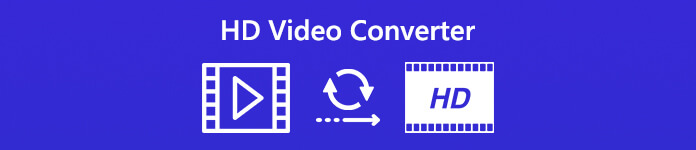
1 부 : 상위 10 개 HD 비디오 컨버터 소프트웨어
Windows 및 Mac 용 상위 10 개 HD 비디오 변환기입니다. 온라인 비디오 변환기가 없습니다. 최대 파일 크기는 대부분의 사용자에게 성가시기 때문입니다. 이제 HD 비디오 파일을 변환하는 데 가장 적합한 비디오 변환기가 무엇인지 살펴 보겠습니다.
상위 1 : FVC 무료 M2TS 변환기
FVC 무료 M2TS 변환기 100%는 안전하고 무료입니다. 품질 저하없이 H.264 1080p HD AVI / MP4 / TS로 비디오를 일괄 변환 할 수 있습니다. 50 배속은 전체 HD 비디오 변환에 많은 시간을 절약하는 데 도움이됩니다. 또한 HD 비디오 변환기를 사용하여 압축 할 수 있습니다. 병합 비디오 파일의 테마도 무료로 편집 할 수 있습니다.
가격 : 무료
플랫폼 : Windows
장점 :
1. M2TS 비디오를 HD 및 일반적인 300+ 비디오 형식으로 일괄 변환합니다.
2. 일반 비디오 컨버터보다 50 배 빠른 변환 속도.
3. 고품질을 유지하면서 모든 HD 캠코더의 M2TS 비디오를 다른 형식으로 변환하는 지원.
4. HD 비디오 파일을 변환하기 전에 특정 테마를 압축, 병합 및 추가합니다.
5. Windows 용 HD 비디오 변환기 소프트웨어는 100% 안전하고 무료입니다.
무료 다운로드Windows 7 이상안전한 다운로드
무료 다운로드MacOS 10.7 이상안전한 다운로드
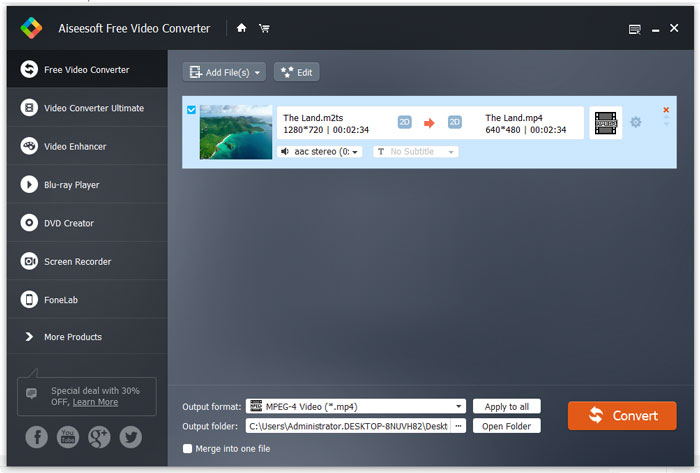
상위 2 : HandBrake
HandBrake는 멀티 플랫폼에서 사용할 수있는 무료 오픈 소스 비디오 변환기입니다. 사용자 지정 사전 설정을 사용하여 비디오를 Apple iPhone, Android 및 인기있는 장치로 변환 할 수 있습니다. 광고없는 경험이 좋습니다.
가격 : 무료
플랫폼 : Windows, Mac, Linux
장점
- 1. H.264 (x264), MPEG-4, MPEG-2 등 다양한 비디오 형식과 인코더를 지원합니다.
- 2. 최고 출력 해상도는 2160p입니다.
단점
- 1. HandBrake 인터페이스는 직관적이지 않습니다.
- 2. 비디오 변환 속도가 느립니다.
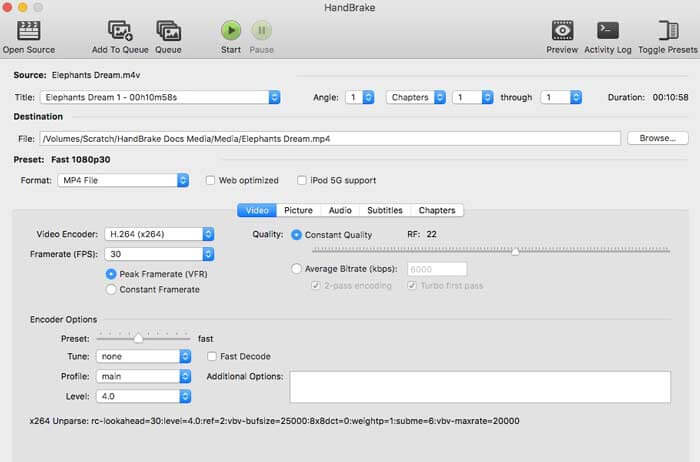
상위 3 : VLC 미디어 플레이어
VLC는 무료 오픈 소스 미디어 플레이어 및 비디오 변환기입니다. VLC를 사용하여 비디오를 iPod HD, iPhone, PSP 등을 포함한 HD 비디오 형식으로 변환 할 수 있습니다.
가격 : 무료
플랫폼 : Windows, Mac, iOS, Android, Linux
장점
- 1. HD 비디오 변환기 앱은 데스크톱 및 휴대용 장치 모두에서 작동 할 수 있습니다.
- 2. HD 영화뿐만 아니라 DVD, CD 및 스트리밍 프로토콜도 재생합니다.
단점
- 1. 비디오 변환 도구는 오래된 인터페이스로 인해 찾기가 쉽지 않습니다.
- 2. 때때로 VLC가 멈추고 충돌합니다.
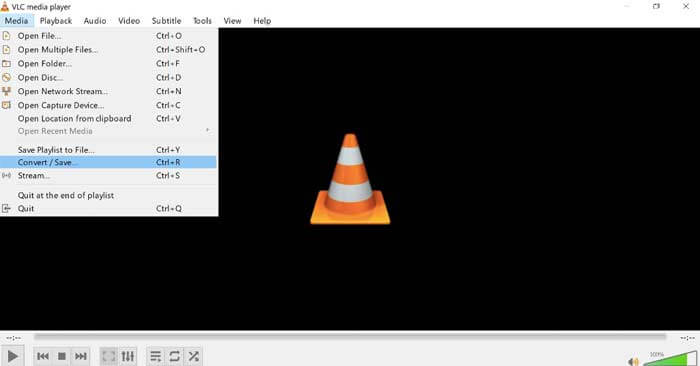
상위 4 : WinX HD 비디오 컨버터 디럭스
WinX HD Video Converter Deluxe는 GPU 가속 비디오 변환기 및 편집기입니다. 비디오를 변환하기 전에 자르기, 자르기, 병합, 볼륨 조정 및 자막 추가가 가능합니다.
가격 : $45.95
플랫폼 : Windows, Mac
장점
- 1. 액션 카메라, 캠코더 등에서 HD 비디오를 변환합니다.
- 2. 그대로 품질로 4K / HD 비디오 크기를 최소화합니다.
단점
- 1. 노화 된 외관을 업그레이드해야합니다.
- 2. 고객 지원은 최근 몇 년 동안 침체되었습니다.
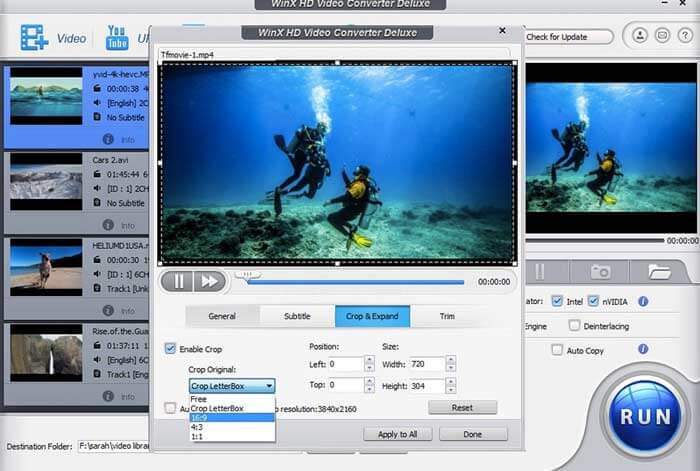
상위 5 : Freemake 비디오 변환기
Freemake Video Converter는 Windows 용 Freemium HD 비디오 변환기입니다. Freemake Video Converter 라이센스 키가 없으면 변환 된 비디오의 시작과 끝에 워터 마크가 있습니다.
가격 : $59.95 (할인 포함)
플랫폼 : Windows
장점
- 1. 다양한 사전 설정 프로필 선택.
- 2. HD 1080p 및 4K 비디오로 변환합니다.
단점
- 1. Freemake Video Converter 정식 버전 가격은 약간 혼란 스럽습니다.
- 2. Freemake Video Converter의 무료 버전은 제한되어 있습니다. 모든 동영상에 워터 마크가 표시됩니다.
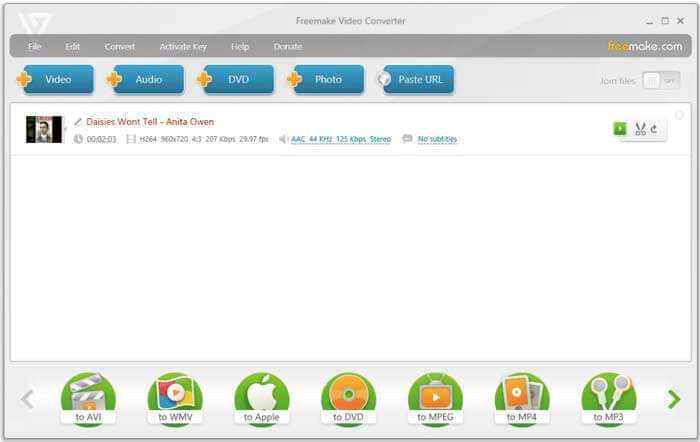
상위 6 : AnyVideo Converter HD
AnyVideo Converter HD는 비디오를 Apple TV, iPhone, iPad, PSP 등과 같은 여러 장치로 변환하는 데 도움이 될 수 있습니다. 모든 Apple 기기에 대해 iTunes와 비디오를 동기화 할 수 있습니다.
가격 : $5.99
플랫폼 : Windows, Mac
장점
- 1. 전체 HD 비디오 변환 중에 색상 팔레트에 변화가 없습니다.
- 2. 한 번의 클릭으로 여러 비디오를 변환합니다.
단점
- 1. AnyVideo Converter HD는 몇 년 동안 업데이트되지 않았습니다.
- 2. 일부 비디오 형식에서는 작동하지 않습니다.
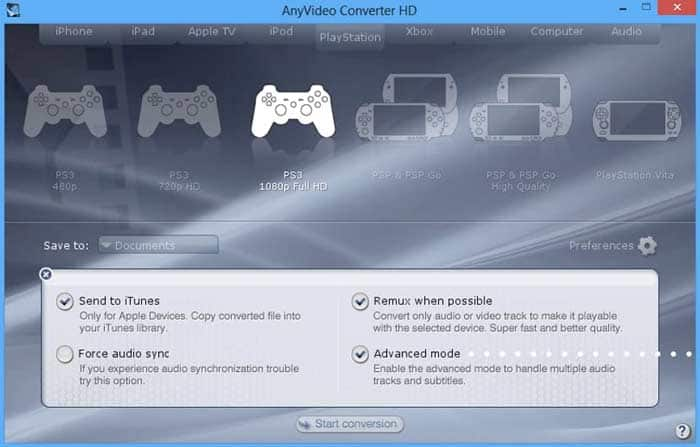
상위 7 : 무료 HD 비디오 컨버터 공장
Free HD Video Converter Factory 내에서 HD에서 SD로, SD에서 HD로 비디오 변환을 얻을 수 있습니다. 또한 비디오 공유 사이트에서 비디오 다운로드를 지원합니다.
가격 : 무료
플랫폼 : Windows
장점
- 1. 다양한 입력 및 출력 형식을 제공합니다.
- 2. 적절한 비디오 편집 도구를 사용하여 자르기, 자르기, 자막 추가 등을 수행하십시오.
단점
- 1. 1080p 지원이 부족합니다.
- 2. HD 비디오 파일을 일괄 변환하려면 HD Video Format Factory 정식 버전으로 업그레이드해야합니다.
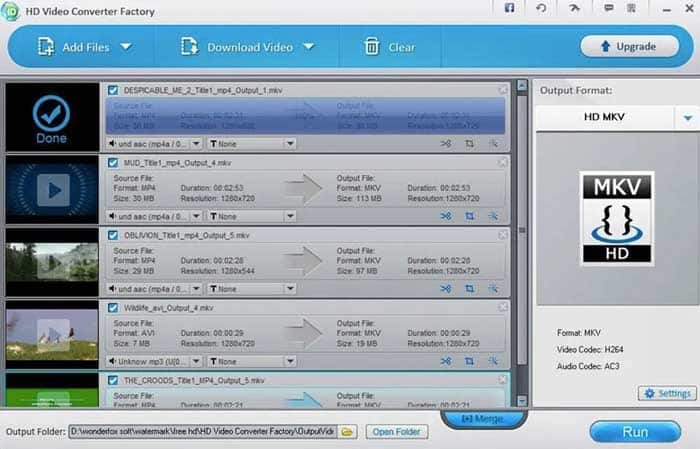
상위 8 : DivX 변환기
DivX Converter는 동영상을 변환 할 수있는 무료 및 유료 버전을 제공합니다. DivX Converter Pro 버전은 저렴합니다. 또한 개별 기능을 별도로 지불하여 광고를 제거하고 클라우드에 연결하고 더 많은 기능을 잠금 해제 할 수 있습니다.
가격 : $19.99
플랫폼 : Windows, Mac
장점
- 1. HD 비디오 컨버터는 4K 비디오를 변환 할 수 있습니다.
- 2. 무료 버전의 DivX Converter를 사용할 수 있습니다. DivX Converter Pro에서 더 많은 형식 옵션을 얻을 수 있습니다.
단점
- 1. DivX Converter 무료 버전에는 광고 및 상향 판매가 포함되어 있습니다.
- 2. DivX Converter를 설치하는 동안 추가 소프트웨어를 설치할 수 있습니다.
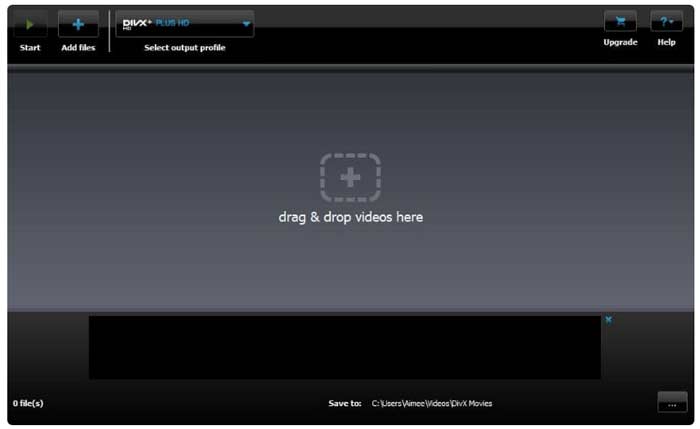
상위 9 : 포맷 팩토리
Format Factory는 무료 멀티미디어 파일 변환기입니다. 비디오, 오디오 및 그림의 파일 확장자를 여러 선택으로 변경할 수 있습니다. 또한 Format Factory를 사용하여 BD 및 DVD 디스크를 비디오 파일로 추출 할 수도 있습니다.
가격 : 무료
플랫폼 : Windows
장점
- 1. iPhone 및 iPad 멀티미디어 파일 형식의 형식 변환을 지정합니다.
- 2. Format Factory는 65 개 언어로 제공됩니다.
단점
- 1. Format Factory는 광고 지원 프리웨어입니다. 그래서 화면에 많은 광고가 있습니다.
- 2. 경우에 따라 비디오를 FLY로 변환하지 못합니다.
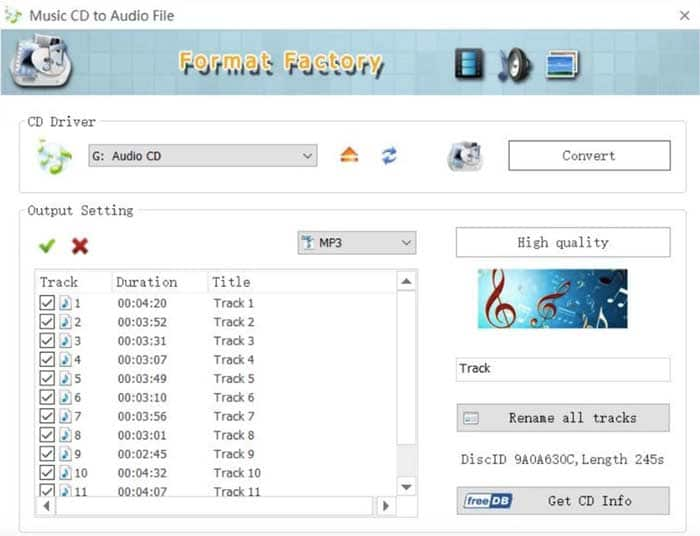
상위 10 : FFmpeg
FFmpeg는 멀티 플랫폼을위한 일반적인 명령 줄 비디오 변환기입니다. 컴퓨터에서 무료로 비디오 및 오디오 스트림을 변환 할 수 있습니다. 그러나 전제는 FFmpeg 명령에 익숙해야한다는 것입니다.
가격 : 무료
플랫폼 : Windows, Mac, Linux
장점
- 1. H.264, HEVC, MPEG-4, SWF, MOV, FLAC 및 기타 광범위한 형식으로 비디오를 변환하고 편집합니다.
- 2. 여러 스트리밍 프로토콜을 지원합니다.
단점
- 1. FFmpeg는 가파른 청소 곡선이 필요합니다.
- 2. FFmpeg 인터페이스가 오래되었습니다.
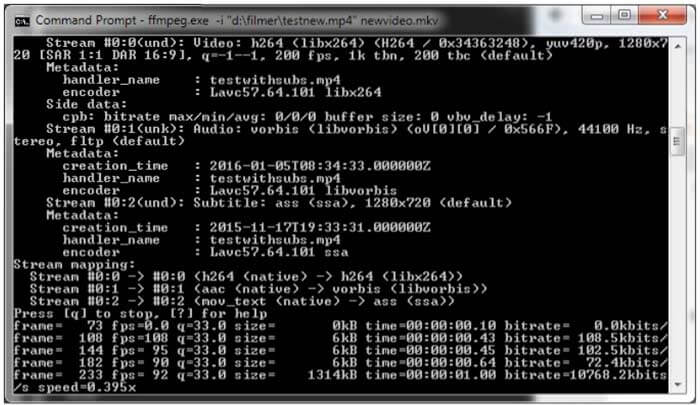
2 부 : Windows에서 무료로 비디오를 HD 1080p로 변환하는 방법
Windows 컴퓨터를 소유하고 있고 품질 저하없이 HD 비디오를 변환하려는 경우. FVC 무료 M2TS 변환기 최고의 HD 비디오 변환기 소프트웨어가 될 수 있습니다. HD 비디오를 안전하고 빠르게 일괄 변환 할 수 있습니다. 다음은 참조 할 수있는 튜토리얼입니다.
무료 다운로드Windows 7 이상안전한 다운로드
무료 다운로드MacOS 10.7 이상안전한 다운로드
1 단계: Windows에서 FVC Free M2TS Converter를 실행합니다. 비디오를 기본 인터페이스로 끌어다 놓습니다.
2 단계: 펼치기 출력 형식 하단 근처에 목록. 에서 HD 비디오 섹션에서 지원되는 모든 HD 비디오 형식에 액세스 할 수 있습니다. 하나를 선택하고 출력 비디오 형식으로 설정하십시오.

3 단계: HD 비디오 변환기 프리웨어에는 비디오 병합 및 편집 도구가 포함되어 있습니다. 그래서 당신은 편집하다 상단 도구 모음에서. 그런 다음 비디오 파일을 편집하고 미리 봅니다.
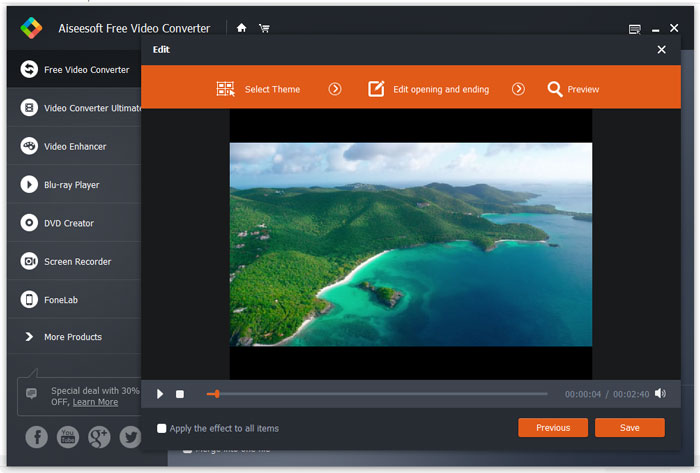
4 단계: 클릭 변하게 하다 HD 비디오 변환 프로세스를 완료합니다.
파트 3 : HD 비디오 컨버터의 FAQ
저화질에서 HD 화질로 비디오를 변환 할 수 있습니까?
예. 위의 권장 사항에 따라 저화질 비디오를 1080p로 변환 할 수 있습니다. 그러나 그것은 진정한 HD 구조가 아닙니다. 비디오를 더보기 좋게 만들 수있는 필터와 비디오 효과가 있습니다. 그러나 비디오 품질은 실제 HD 비디오와 동일하지 않습니다.
모든 HD 온라인 비디오 변환기?
컴퓨터에 아무것도 설치하고 싶지 않거나 휴대폰에서 1080p HD 비디오로 변환하려는 경우 Hdconvert, Clipchamp, 온라인 비디오 변환기 등과 같은 온라인 HD 비디오 변환기를 사용할 수 있습니다.
DRM 비디오를 크랙하는 방법?
DRM으로 보호 된 비디오를 성공적으로 변환하려면 DRM 제거 도구를 사용해야합니다. 사용할 수있는 무료 및 유료 DRM 제거 소프트웨어가 많이 있습니다.
위의 리뷰에서 톱 10 HD 비디오 컨버터, 당신은 최고의 고화질 비디오 변환기를 얻기 위해 읽고 비교할 수 있습니다. 휴대용 및 데스크탑 HD 비디오 변환기 소프트웨어를 모두 사용할 수 있습니다. 하나를 선택하여 쉽게 고품질로 비디오를 변환 할 수 있습니다.



 비디오 컨버터 궁극
비디오 컨버터 궁극 스크린 레코더
스크린 레코더



